برای توسعهی برنامههای کاربردی و مدیریت دادهها، اتصال به SQL Server از اهمیت بسیاری برخوردار است. SQL Server یکی از پرکاربردترین سیستمهای مدیریت پایگاه دادههای رابطهای (RDBMS) در جهان است که به دلیل قابلیتها و پایداری بالا، توسط شرکتها و برنامهنویسان مختلف برای ذخیره و مدیریت اطلاعات استفاده میشود.
در این مقاله، به آموزش نحوه اتصال به SQL Server میپردازیم. با دنبال کردن مراحل زیر میتوانید به راحتی به دیتابیس خود متصل شوید و از امکانات آن بهرهمند شوید.

1. راهاندازی Microsoft SQL Server Management Studio
از منو استارت (Start) ویندوز، Microsoft SQL Server Management Studio پیدا کرده و آن را اجرا کنید.
2. وارد کردن اطلاعات اتصال
در پنجره باز شده اطلاعات زیر را برای اتصال ریموت به دیتابیس SQL خود وارد نمایید:
برای اتصال به دیتابیس SQL خود، اطلاعات زیر را وارد کنید:
- Server Type: گزینه Database Engine را انتخاب کنید.
| نکته: اطلاعات مربوط به دیتابیس ایجاد شده در هاست خود را در این بخش وارد کنید. برای اطلاعات بیشتر، میتوانید لینک آموزشی زیر را مطالعه کنید: آموزش ساخت دیتابیس در پلسک |
- Server Name: آدرس آی پی سرور بههمراه پورت را وارد کنید.
توجه: این آدرس را مانند تصویر زیر از طریق کنترل پنل هاست خود می توانید مشاهده و کپی کنید.
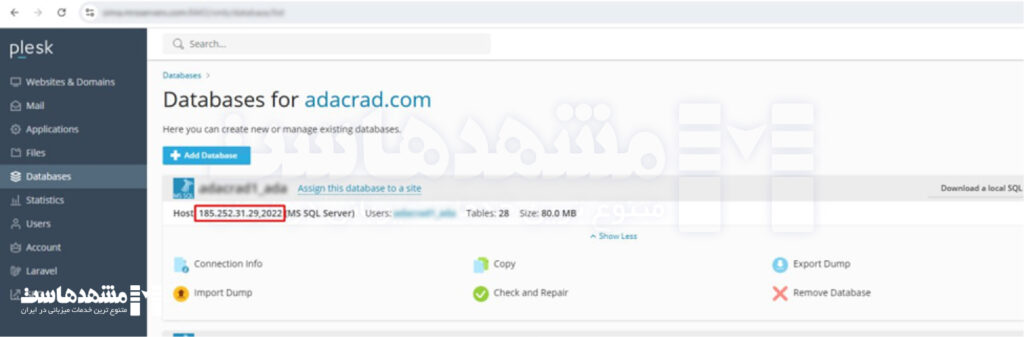
- Authentication: گزینه SQL Server Authentication را انتخاب کنید.
- Login: در این بخش ، نام کاربری دیتابیس خود را وارد کنید.
- Password: در این بخش ، رمز دیتابیس خود را وارد کنید.
3. اتصال به دیتابیس
پس از وارد کردن اطلاعات، بر روی دکمه Connect کلیک کنید. اگر اطلاعات وارد شده صحیح باشد، به سرور SQL متصل خواهید شد.
4. مدیریت دیتابیسها
اکنون میتوانید از پنجره Object Explorer و از بخش Databases دیتابیس هاست خود را پیدا کرده و با راست کلیک بر روی نام دیتابیس، آن را مدیریت کنید.
| نکته مهم در مورد اتصال به نسخههای مختلف SQL Server پیشنهاد میشود که از اتصال مستقیم بین نسخههای مختلف SQL Server خودداری کنید، به ویژه از اتصال نسخههای پایینتر به نسخههای بالاتر (مانند SQL Server 2016 به SQL Server 2022). دلیل این توصیه موارد زیر است: تفاوتهای معماری و قابلیتها: نسخههای جدیدتر SQL Server شامل بهبودها، تغییرات معماری و ویژگیهای امنیتی پیشرفتهای هستند که ممکن است توسط نسخههای قدیمیتر به درستی پشتیبانی نشوند. این موضوع میتواند به خطاهای غیرمنتظره و مشکلات کارایی منجر شود. پشتیبانی محدود از قابلیتهای جدید: اگر نسخهی پایینتر به سرور SQL جدیدتر متصل شود، نمیتواند از ویژگیها و قابلیتهای جدیدتر بهرهمند شود. این موضوع میتواند در پروژههایی که به قابلیتهای پیشرفته نیاز دارند، باعث محدودیت و کاهش کارایی شود. امنیت و ثبات بیشتر: اتصال از نسخههای قدیمی به نسخههای جدید، ممکن است امنیت دادهها را کاهش دهد و ثبات سرور را به خطر بیندازد، چرا که نسخههای جدیدتر برای رفع آسیبپذیریها و بهبود امنیت طراحی شدهاند. پیشنهاد میکنیم همیشه بهجای اتصال نسخههای مختلف، با بهروزرسانی سرورها به نسخههای جدیدتر، از امکانات و قابلیتهای یکپارچه بهرهمند شوید تا تجربهی بهتری از عملکرد SQL Server داشته باشید. |
رفع خطای SSL در اتصال به SQL Server: The certificate chain was issued by an authority that is not trusted
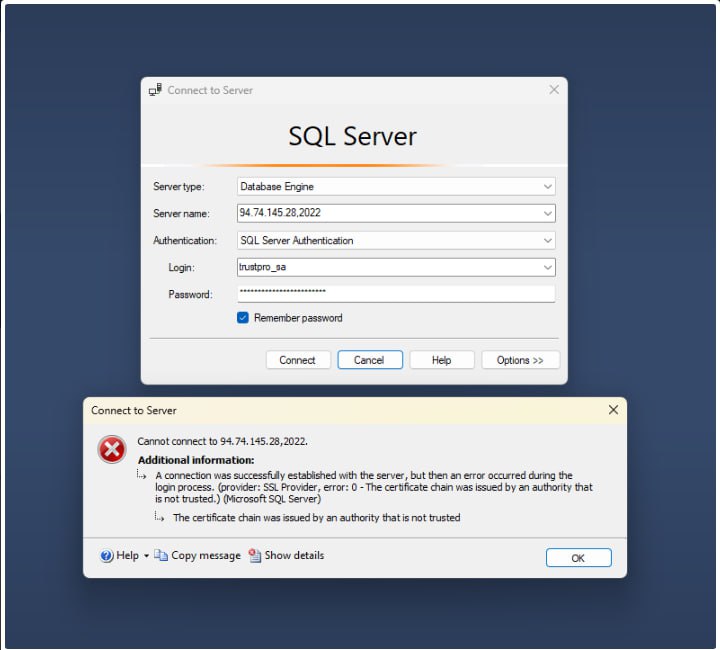
این خطا به این معناست که گواهینامه (SSL Certificate) مورد استفاده در اتصال SQL Server توسط یک مرجع معتبر تأیید نشده است.
برای رفع خطای موجود در تصویر فوق The certificate chain was issued by an authority that is not trusted در هنگام اتصال به SQL Server، باید مراحل زیر را انجام دهید:
در پنجره اتصال به SQL Server:
- روی گزینه Options کلیک کنید.
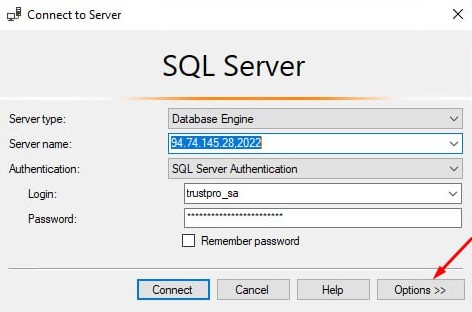
- به زبانه Connection Properties بروید.
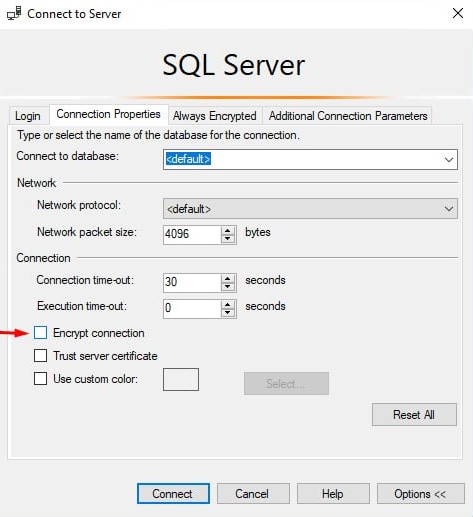
- گزینه Encrypt Connection را غیرفعال کنید.
دوباره امتحان کنید.
جمعبندی
در این مقاله، مراحل اتصال به SQL Server را بهصورت کامل و گامبهگام بررسی کردیم و شما را با فرآیند برقراری ارتباط با این پایگاه داده آشنا ساختیم. با استفاده از این محیط تعاملی، میتوانید پس از اتصال به پایگاه داده، بهسادگی کوئریهای مختلف را اجرا کرده و نتایج را مشاهده کنید.
سوالات متداول: خطاهای رایج در اتصال به SQL Server
پورت اتصال به SQL چیست؟
پورت پیشفرض اتصال به SQL Server، 1433 است. با این حال، بسیاری از شرکتهای هاستینگ برای افزایش امنیت این پورت را تغییر میدهند. شما میتوانید با ورود به کنترل پنل هاست و مراجعه به بخش Databases، پورت مورد استفاده در هاست خود را مشاهده کنید.
آدرس اتصال به SQL چیست؟
آدرس اتصال به SQL Server بهصورت IP,Port نمایش داده میشود. برای دسترسی به این اطلاعات، کافی است وارد کنترل پنل هاست خود شوید و در بخش Databases آدرس و پورت اتصال را مشاهده کنید.
خطای ورود Server Error 18456, Login failed for user در Sql Server چطور قابل رفع است؟
- بررسی نام کاربری و رمز عبور: اطمینان حاصل کنید که اطلاعات ورود صحیح را در قسمت Databases در Plesk وارد کردهاید.
- ایجاد کاربر جدید: اگر نام کاربری فعلی مشکل دارد، یک کاربر جدید با نام کاربری و رمز عبور جدید در بخش Databases و قسمت Users ایجاد کنید.
- بررسی مجوزهای کاربر: مطمئن شوید که کاربر موردنظر مجوزهای لازم برای دسترسی به پایگاه داده را دارد و در تنظیمات کاربر، نقشهای مناسب را تعیین کنید.
خطای Cannot connect در زمان اتصال به دیتابیس چطور قابل رفع است؟
- بررسی آدرس سرور و پورت: مطمئن شوید که آدرس سرور (IP) و شماره پورت را به درستی وارد کردهاید.
- تنظیمات احراز هویت: بررسی کنید که روش احراز هویت (Windows Authentication یا SQL Server Authentication) به درستی تنظیم شده است. اطمینان حاصل کنید که نام کاربری و رمز عبور شما صحیح هستند و مجوزهای لازم برای دسترسی به دیتابیس را دارید.
چگونه میتوانم بررسی کنم که SQL Server در حال اجرا است؟
- میتوانید از SQL Server Management Studio استفاده کنید یا به Services ویندوز بروید و بررسی کنید که سرویس SQL Server در حال اجرا است یا خیر.
آیا نیاز به نصب نرمافزار خاصی برای اتصال به SQL Server دارم؟
- بله، نیاز است SQL Server Management Studio را نصب کنید تا بتوانید به SQL Server متصل شوید و با آن کار کنید.
منبع: microsoft.com
این پست چقدر مفید بود؟
برای رتبه بندی روی یک ستاره کلیک کنید!
میانگین رتبه 5 / 5. تعداد آرا: 1
تاکنون هیچ رایی به دست نیامده است! اولین نفری باشید که این پست را رتبه بندی می کند.






